OANDA(安達) 電腦版 MT5平台安裝、登入及下單流程(圖解教學)
進行外匯、價差合約CFD…等交易時,需要透過交易平台來執行交易,
OANDA(安達)提供MT4、MT5及fxTrade三大交易平台,投資人可以依據自已習慣來選擇適用的平台。
這篇文章市場先生將介紹如何快速安裝,登入及使用OANDA(安達)的MT5交易平台。
如果對OANDA(安達)還不熟悉,之前有幾篇OANDA(安達)的介紹,可閱讀:
這篇內容為個人心得分享,無任何操作推介之意,提醒大家外匯交易屬於保證金和槓桿交易的一種,外匯市場波動很大,剛開始操作也記得不要貿然使用過高的槓桿交易。
本文市場先生會告訴你:
OANDA(安達) MT5帳戶有什麼不同?
因為正規的MT5交易平台都是由同一家公司向每個經紀商所提供,因此基本的操作與功能相差不大。
但OANDA(安達)的MT5交易平台,提供了數十種獨有的指標工具,
這些指標是由日本OANDA開發人員開發,僅限於MT5平台使用。
目前市場先生還沒有仔細研究過,之後研究過會再將心得分享給大家,
如果對這些客製化指標有興趣,可以透過下面的連結了解。
OANDA(安達) 申請OANDA MT5帳戶的方法 (圖解教學)
現在只要註冊OANDA帳戶就會默認開立MT5帳戶,MT5登入帳號、密碼及伺服器地址會透過郵件寄送。
郵件內包括了下載連結。
如果想要擁有OANDA帳戶的投資人,只要線上填寫申請,最快1天內就可以完成,而且不需要提供身分證明與住址證明資料。
此外,如果想增加新的MT5交易帳戶或MT4帳戶者,可以在管理後台內申請添加。
點選「我的帳戶-添加USD帳戶」,就可以顯示以下添加帳戶的頁面。
※在②中要輸入的密碼是登入管理後台的密碼,而不是為新增MT5帳號設定的密碼。
設定完成之後,新增的MT5子帳戶就會顯示在我的帳戶的列表中。
同時也會收到由OANDA寄來的MT5帳戶的登入訊息。
因為新增的MT5登入密碼比較難記,你可以透過點擊帳號來自己設定一個容易記住的密碼。
然後輸入2次新密碼,點擊提交,密碼就設定完成了。
※密碼至少要8位,且要至少包括大寫、小寫英文字母及數字中的兩種。
OANDA(安達) 電腦版MT5安裝方法(圖解教學)
步驟1:下載OANDA MT5交易平台
在OANDA(安達)寄的郵件上有提供下載連結,也可以至官網上下載並安裝。
步驟2:安裝MT5
點擊下載的安裝程式,按照步驟一步步完成安裝。
步驟3:登入MT5帳戶
安裝完成後,會顯示模擬帳戶頁面,直接關閉即可,
然後點選上方【文件→登錄到交易帳戶】,就會顯示登入介面,
分別將登入帳號、密碼與伺服器輸入,點擊OK就可以成功登入。
如果在收到MT5帳戶資料的信後,沒有在管理後台修改MT5登入密碼,
那首次登入MT5時可能會出現“修改MT5登入密碼”的頁面。
直接設定新的登入密碼,然後按照上面的登入方法登入即可。
MT5下單流程操作簡介
在成功登入MT5交易軟體後,就可以開始下單交易了。
選擇交易品種,並打開下單視窗,輸入參數。
①選定交易商品
②選擇市價單(市價執行)
③選擇交易量(最小為0.01手)
④設定停損(止損)與停利(獲利)價位
⑤可以在注釋中輸入評論
⑥設定完成後,點選空頭(賣出)或多頭(買入)
以上為市價單的下單視窗,如果想要設定掛單,則可以在上圖中的②中選擇掛單,並輸入掛單的參數。
如果左側市場報價欄內沒有想要交易的商品,可以透過「查看-交易品種」添加。
如何將資金轉移至MT5帳戶?
想要開始交易就必須保證MT5交易帳戶內資金,如果帳戶內沒有資金,
可以透過信用卡快速入金至OANDA(安達)資金帳戶,然後將資金轉移至要交易的MT5交易帳戶後,就可以開始交易。
如果還沒有進行入金,可以閱讀有關OANDA(安達)入金的教學文章:
OANDA(安達)內部轉帳流程
內部轉帳流程很簡單,幾分鐘就可以完成,而且資金也會在30秒內就可以到帳。
- 登入管理後台
- 選擇【內部轉帳】
- 將資金轉移至指定的MT5帳戶
這篇內容為個人心得分享,無任何操作推介之意,提醒大家外匯交易屬於保證金和槓桿交易的一種,外匯市場波動很大,剛開始操作也記得不要貿然使用過高的槓桿交易。
OANDA(安達)交易平台相關文章整理:
加入市場先生FB社團,充實更多理財好知識
50歲之前想退休一定要懂理財,解決投資的煩惱!
如果覺得這篇文章有幫助,
幫我按個讚,分享給更多人看到,謝謝!












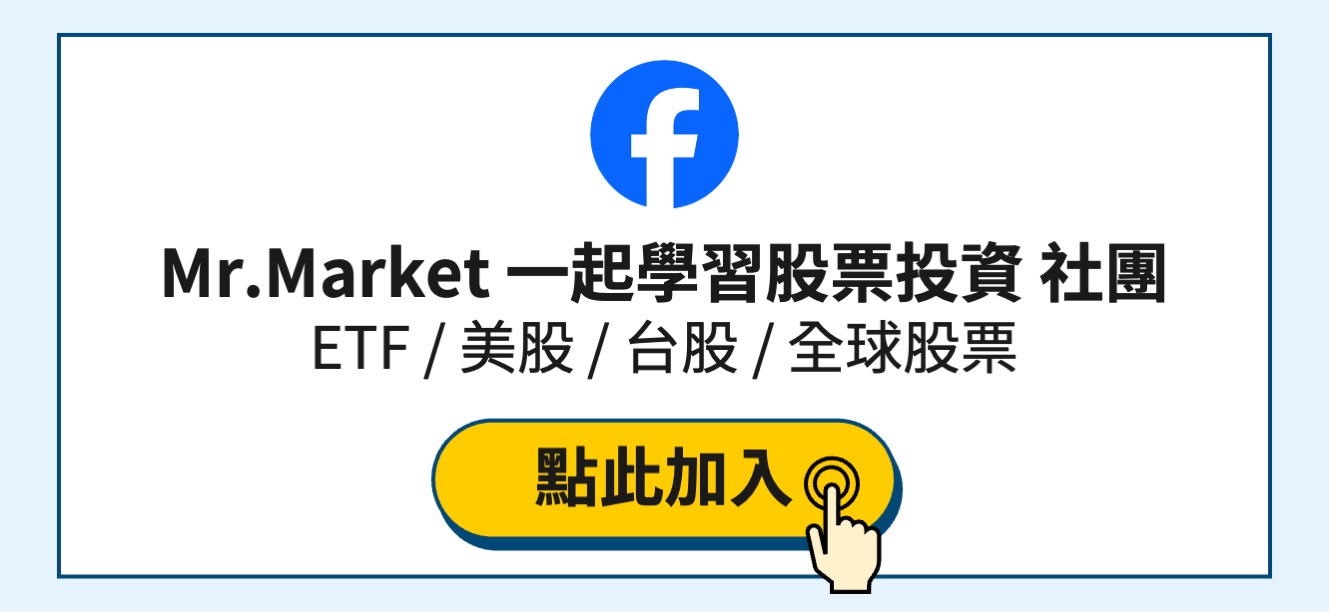


一般留言